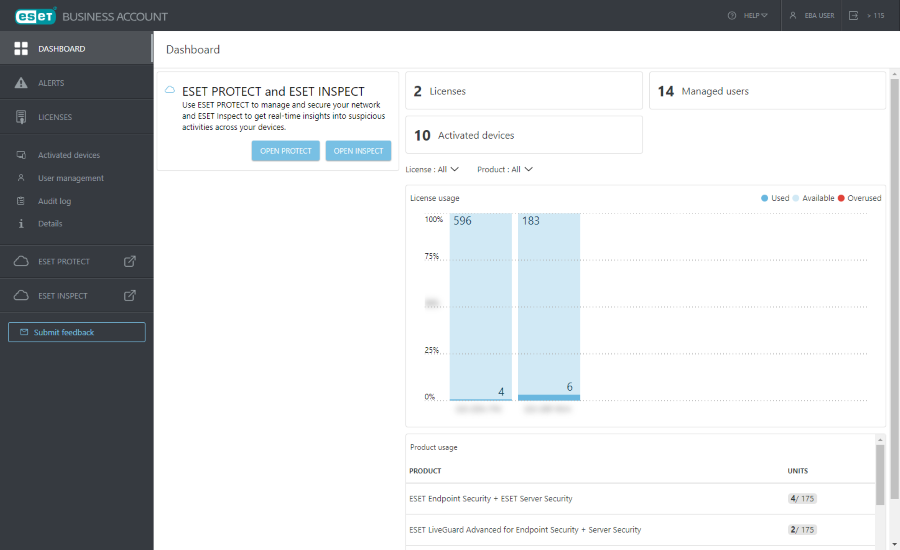Utilisateurs ESET Business Account de la carte
Suivez les étapes ci-dessous pour mapper un utilisateur ESET Business Account dans ESET PROTECT :
1.Connectez-vous à ESET Business Account à l'aide du compte utilisateur que vous avez indiqué lors de la création d'un nouvel utilisateur dans ESET Business Account; n'utilisez pas encore le compte d'utilisateur nouvellement créé.
2.Ouvrez la Web Console de ESET PROTECT. Cliquez sur Plus > Utilisateurs, puis sélectionnez Comptes mappés; ensuite cliquez sur le bouton Ajouter un nouveau.
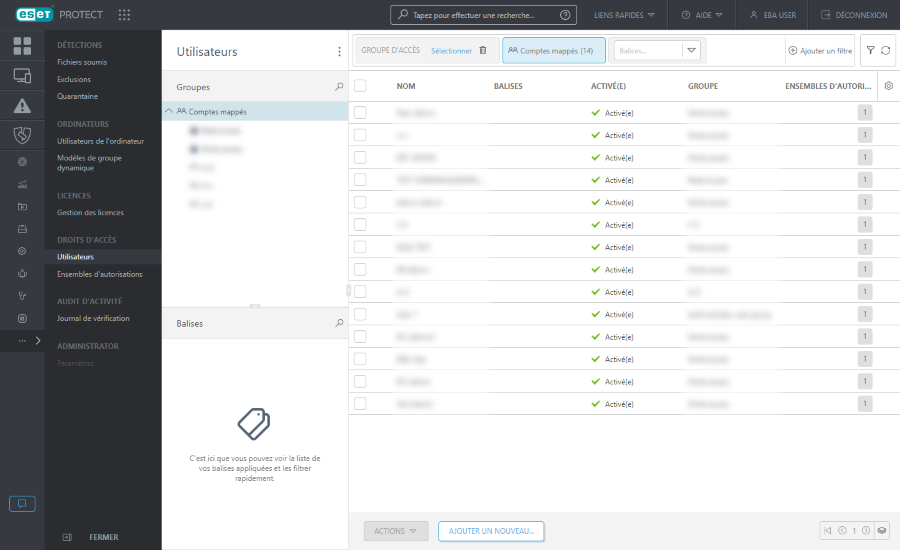
3.Cliquez sur Sélectionner sous Identificateur de compte.
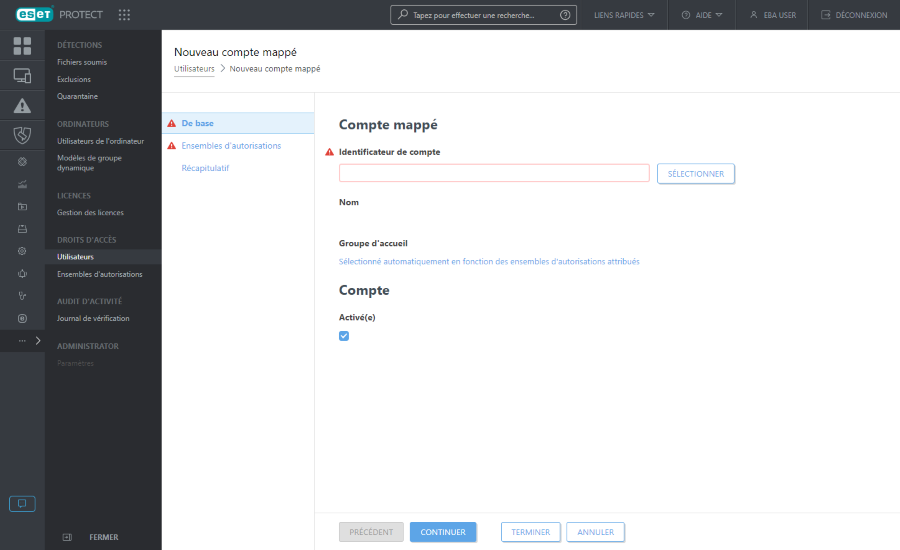
4.Sélectionnez l'utilisateur que vous avez créé dans ESET Business Account et cliquez sur OK.
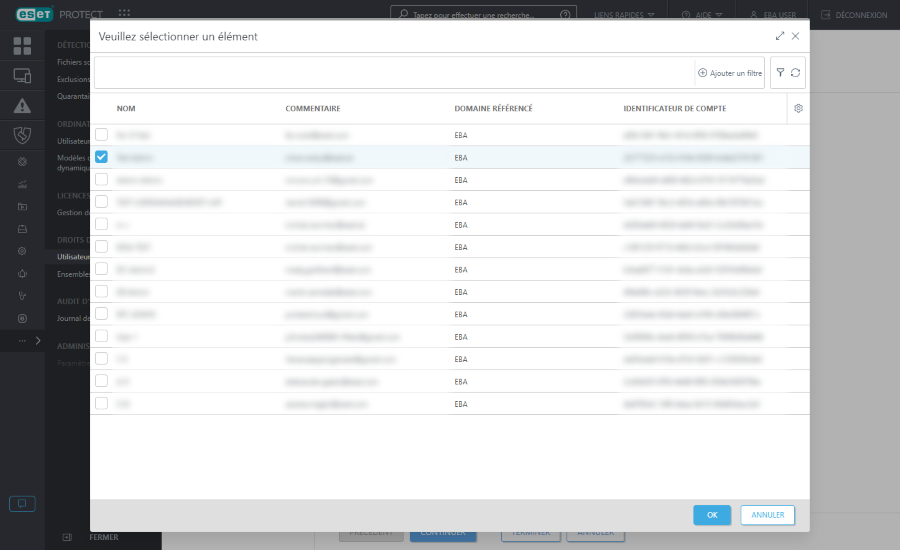
5.Groupe d'accueil : Le groupe d'accueil est automatiquement détecté en fonction de l'ensemble d'autorisations attribué à l'utilisateur actuellement actif.
Exemple de scénario : Le compte d'utilisateur actuellement actif dispose du droit d'accès en écriture pour la tâche client d'installation de logiciels et le groupe d'accueil du compte d'utilisateur est « Department_1 ». Lorsque l'utilisateur crée une nouvelle tâche client d'installation de logiciels, « Department_1 » est automatiquement sélectionné comme groupe d'accueil de la tâche client. |
Si le groupe d'accueil présélectioné ne répond pas à vos attentes, vous pouvez sélectionner le groupe d'accueil manuellement.
6.Dans Jeux d'autorisations, vous pouvez voir le niveau d'autorisation que vous avez attribué à l'utilisateur lors de sa création dans ESET Business Account. Si vous avez sélectionné Accès ESET PROTECT personnalisé, vous devez attribuer un jeu d'autorisations à l'utilisateur (un jeu existant ou vous pouvez créer un nouveau jeu d'autorisations). Cliquez sur Terminer.
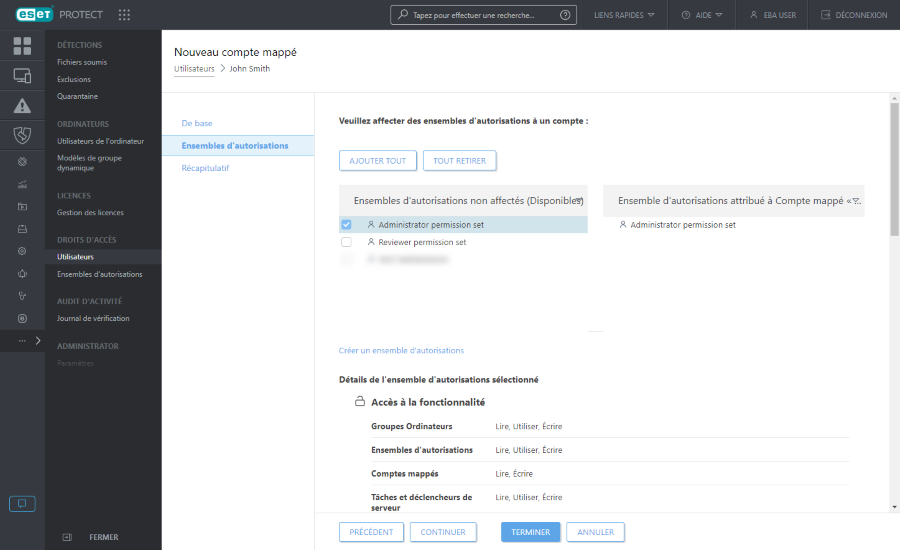
7.Les utilisateurs qui ont accès à ESET PROTECT auront la possibilité d'ouvrir ESET PROTECT dans leur ESET Business Account.